美图秀秀iPhone版拼图功能正式上架
时间:2011-12-18 23:08:36 作者:不思议游戏 浏览量:56
时下,无论是发布传统博客还是新兴的微博,对于图片处理的要求已经不仅仅局限于单张图片的美化,能拼接合并多张图片更是众望所归的热点。
- 进入下载

- 美图秀秀 6.1.2.4 官方版
大小:53.94 MB
日期:2022/1/1 11:09:39
环境:WinXP, Win7, Win8, Win10, WinAll
于是,在用户对于手机拼图功能日渐高涨的呼声中,“美图秀秀iPhone版”1.2.0最新版本终于在近日正式上架。下面就让我们看看在PC版上获得不错口碑的拼图功能,具体在iPhone上是如何实现的吧。
| 软件名称: | 美图秀秀 For iPhone |
| 软件版本: | 1.2.0 |
| 软件大小: | 10898k |
| 软件授权: | 免费 |
| 适用平台: | iPhone |
| 下载地址: |
手机图片拼图的纪元
美图秀秀iPhone版主界面在“美化图片”按钮下面添加了独立的“拼图”功能,点击进入后二级页面提供拼图种类的选取,包括“模板拼图”、“自由拼图”、“图片拼接”三种。在模板选择的时候可以看到上方的简单示例。
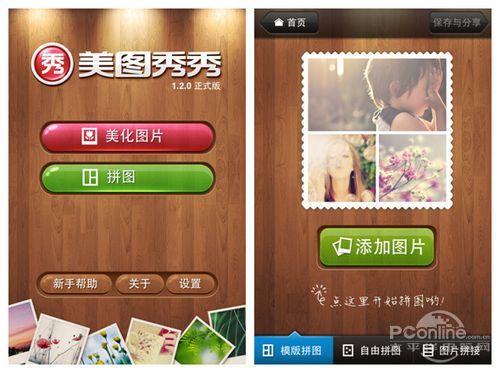
(图1)
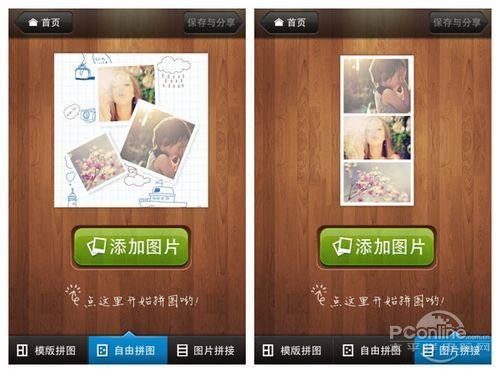
(图2)
一、新手帮助
新手帮助中添加了拼图教程,三种方式均有图文简介。
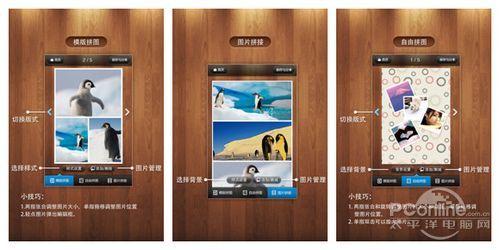
(图3)
二、添加图片
添加图片功能灵活性还是比较大的,可以同时选中图库中的多张照片。点击已经选中图片左上角的小叉可以取消选中的图片。
图片选择完毕后点击“开始拼图”进入拼图界面,如果觉得选择的图片不理想,后面还是可以进行替换和重选的。
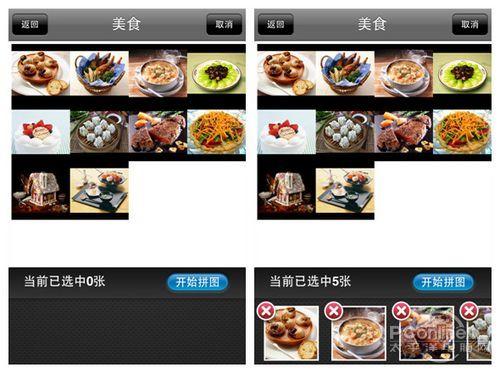
(图4)
三、模板拼图
模板拼图是一种给定模板的拼图方式,虽然说是给定模板,但是根据张数不同,模板会自适应进行调整,但是默认五种模板的显示方式已经有个了大概的界定。
点击单张图片可以进行旋转、翻转等操作,如果是没有完全显示的大图,还可以通过拖拽改变其显示的位置。
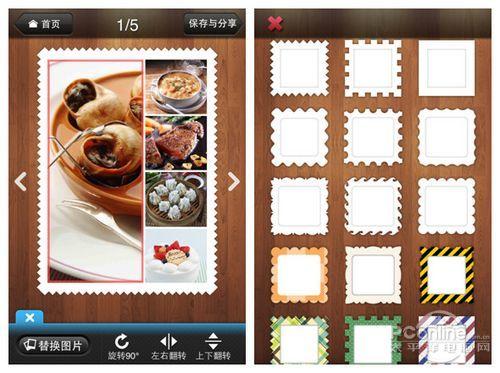
(图5)
其它模板三张图片时效果图。
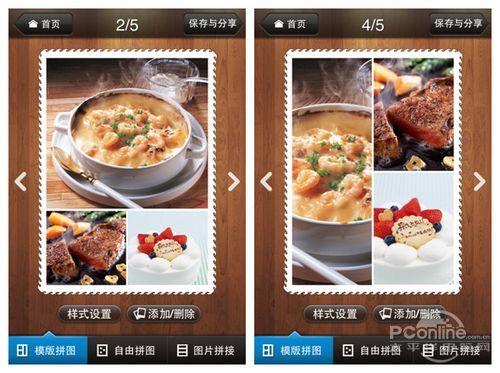
(图6)
四、自由拼图
自由拼图在PC版美图秀秀上很受欢迎的功能,用户可以指定一个背景,然后将图片扔到背景上,就好像冲洗的照片铺在桌面上一样赏心悦目。
iPhone版的自由拼图功能可以不错的实现PC版几乎所有功能,通过拖拽、多点触摸可以将图片旋转角度、放大,最终放置在自己想要的位置。
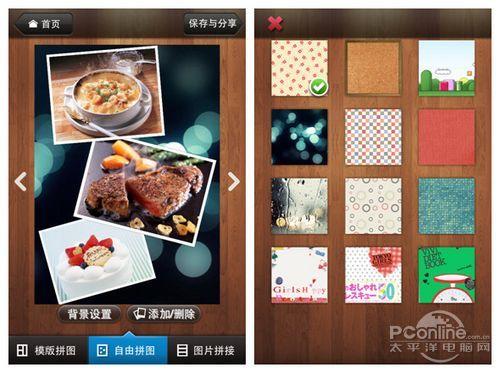
(图7)
根据图片张数的不同,点击左右箭头,软件也会自动给出一些图片的排列方式。
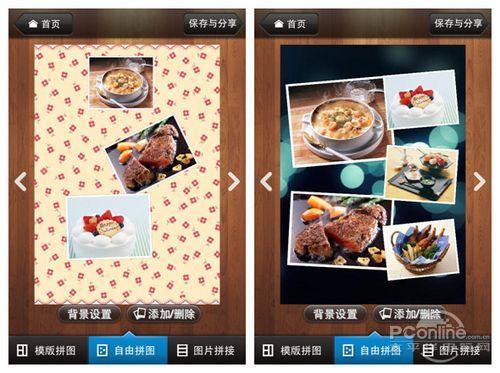
(图8)
五、图片拼接
其实使用的最多的拼图功能还是“图片拼接”,图片拼接功能是将图片按照统一宽度一张张简单拼接在一起,再加上一个边框。虽然简单,却是图片展示最好的方式。尤其在微博上,通过点击查看大图,就可以清晰的看到所有图片的原貌。
美图秀秀 6.1.2.4 官方版
- 软件性质:国产软件
- 授权方式:免费版
- 软件语言:简体中文
- 软件大小:55236 KB
- 下载次数:28558 次
- 更新时间:2022/3/15 7:03:14
- 运行平台:WinAll...
- 软件描述:美图秀秀由厦门美图科技有限公司研发的一款图片美化处理软件。凭借其简单易用、照片一... [立即下载]
相关资讯
相关软件
- 一键自动整理桌面 360安全桌面2.1五大亮点登...
- 360杀毒软件实用性横向评测
- IS语音怎么注册账号?iSpeak注册账号使用教程...
- 「最美应用」一罐:「情绪」管理器,让你的...
- ZAO火爆却注定短命背后:换脸攻击一直都存在...
- 安全卫士哪个好
- qq影音播放器官方下载绿屏解决办法
- 快吧我的世界盒子下载手机版
- 为什么要使用暴风影音2012
- 全民k歌如何删除自己的作品
- 华为手机助手官方下载功能介绍和安装步骤
- WindowBlinds中文版软件特色及功能介绍
- 和彩云常见问题
- 飞马淘宝刷信誉工具软件功能及应用特点
- 怎么使用金山快译
- 推荐几款好用的电脑定时执行软件下载
- 推荐几款常用的五笔输入法软件下载
- 你知道吗,最好用网购秒杀辅助工具都在这里...
- 推荐常用的扫描仪软件下载安装
- 推荐专业级印章公章制作软件下载





